Amazon Musique est le service de streaming musical par défaut sur tous les appareils Fire TV. Si vous disposez d'un abonnement Apple Music actif, vous pouvez associer le service à votre clé de streaming au lieu de payer pour Amazon Music.
Nous allons vous montrer comment diffuser de la musique, des stations de radio et des podcasts sur Clés TV Fire à l'aide des services de streaming d'Apple. Les étapes de ce didacticiel s'appliquent à tous les Modèles/générations de Fire TV Stick prenant en charge l'interaction vocale avec Alexa.
Utiliser Apple Music sur Fire TV Stick
Il n'existe pas d'application Apple Music autonome pour les appareils Fire TV. Mais, bien sûr, il existe une solution de contournement officielle pour diffuser des chansons sur un Fire TV Stick via Apple Music. L'astuce consiste à activer Apple Music Compétence Alexa dans votre compte Amazon, c'est-à-dire à lier Apple Music à Alexa.
Associez Apple Music à Fire TV Stick sur l'application mobile Alexa
Le moyen le plus simple de lier Apple Music à un Firestick consiste à utiliser l'application Alexa sur les appareils iOS et Android. Téléchargez l'application depuis le Google Play Store si vous utilisez Android ou le Magasin d'applications pour les utilisateurs d'iPhone et d'iPad.
Suivez ces étapes pour associer Apple Music à votre appareil Fire TV sur l'application Amazon Alexa.
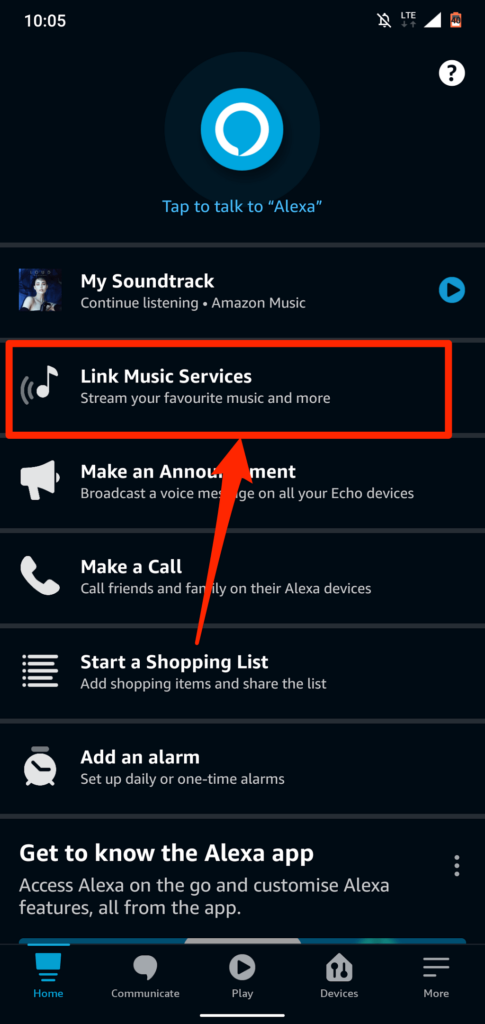
Si vous ne trouvez pas « Link Music Services » sur la page d'accueil, sélectionnez plutôt Découvrir les compétences et les jeux .
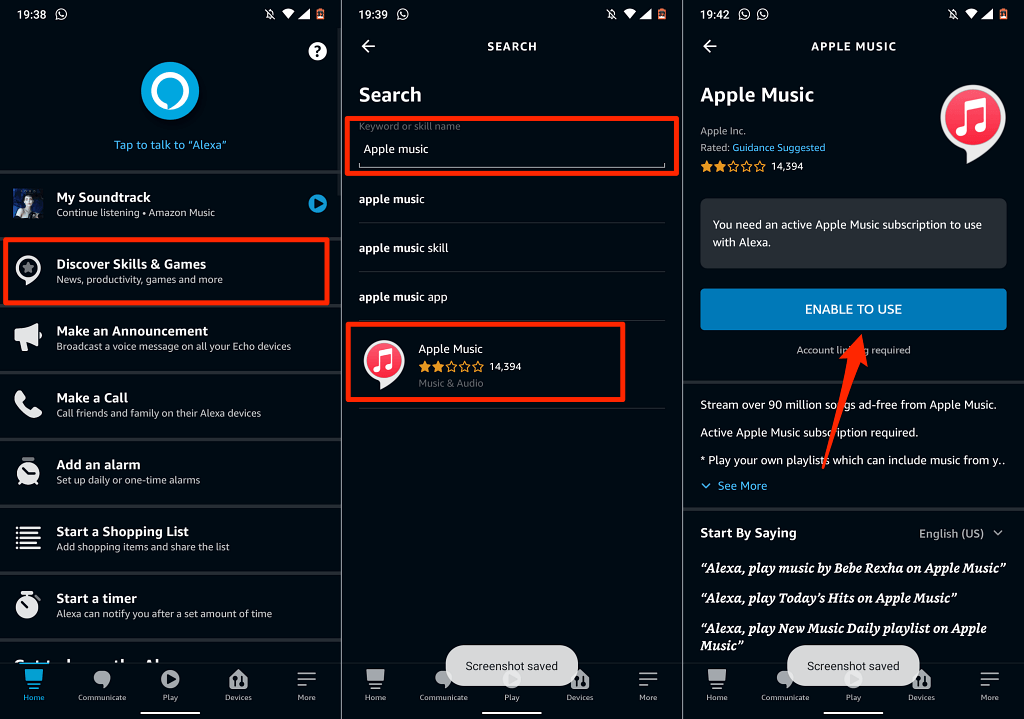
Vous pouvez également accéder à Paramètres >Musique et podcasts >Associer un nouveau service , appuyez sur Apple Music , puis appuyez sur Activer l'utilisation .
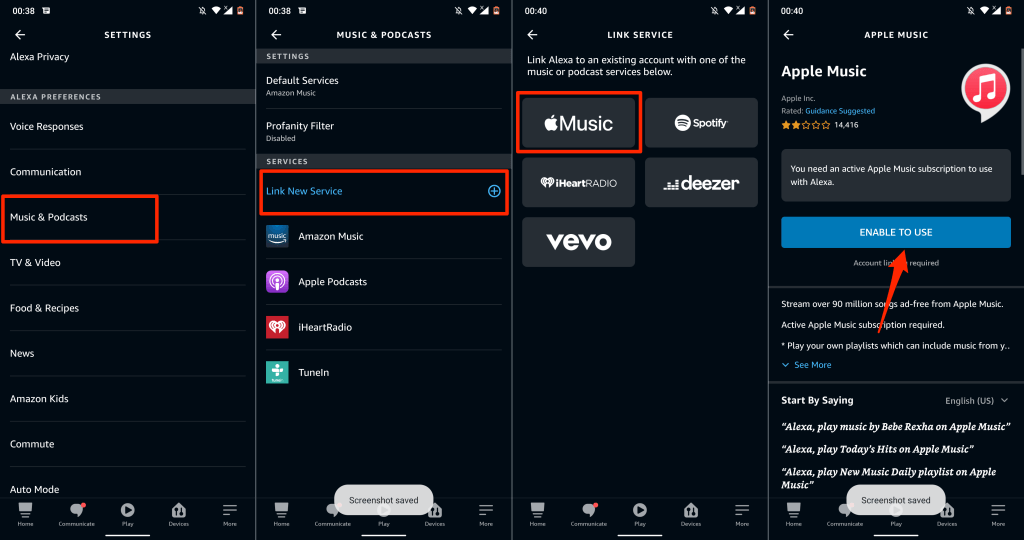
Si votre compte Apple ID utilise l'authentification à deux facteurs, fournissez le code de sécurité envoyé à votre numéro de téléphone ou à votre appareil Apple..
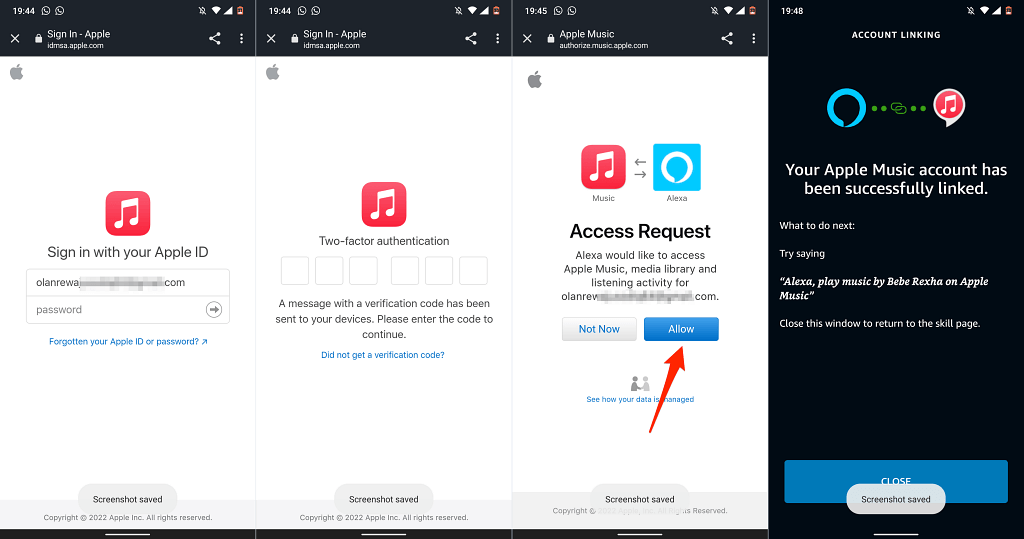
Si l'application Amazon Alexa n'est pas disponible dans votre pays, associez votre compte Apple Music à Amazon sur l'application Web. Consultez la section suivante pour connaître les étapes détaillées.
Associez Apple Music à Fire TV Stick sur l'application Web Alexa
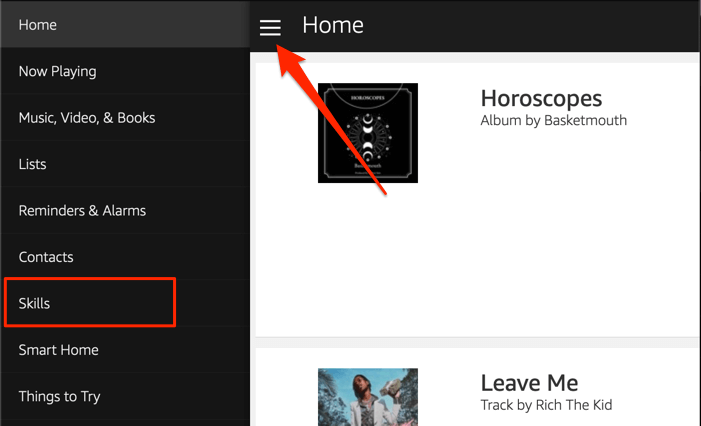
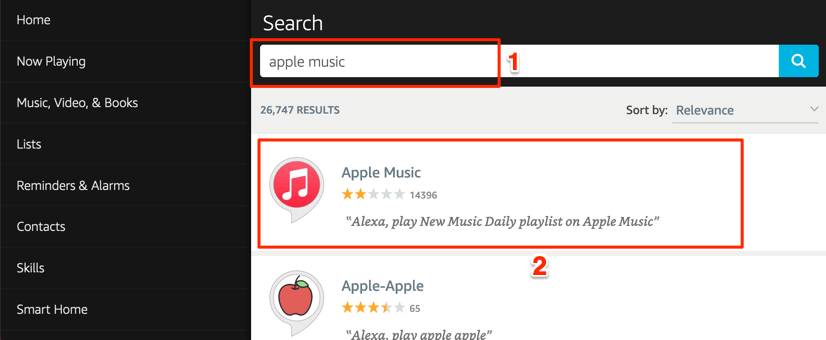
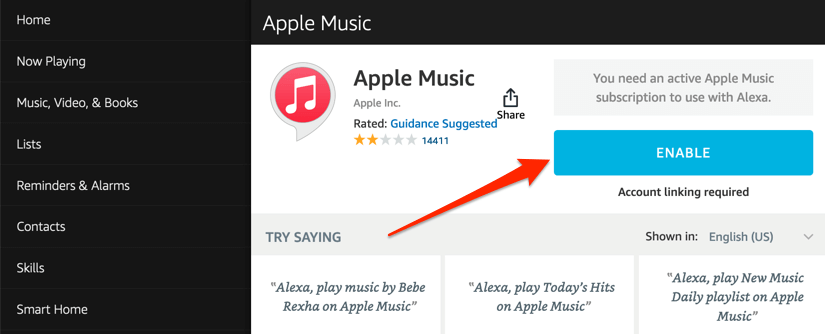
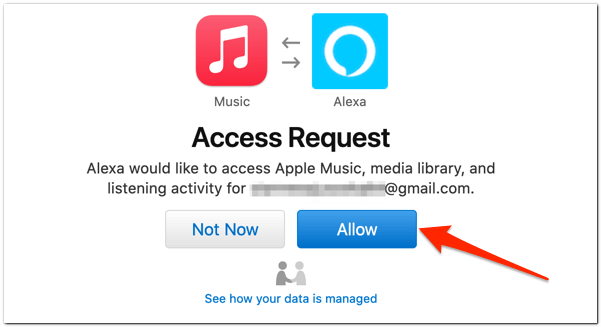
Lier Apple Music sur la page Web des compétences Alexa
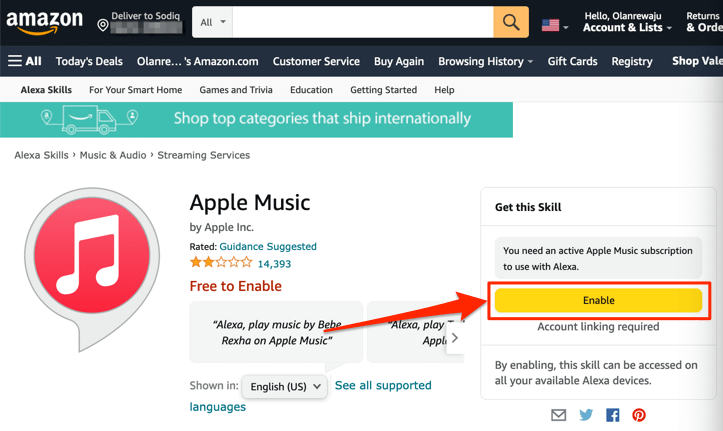
Assurez-vous que vous êtes connecté à votre Compte Amazon sur le navigateur Web. De plus, assurez-vous qu'il s'agit du même compte Amazon sur votre Fire TV Stick.
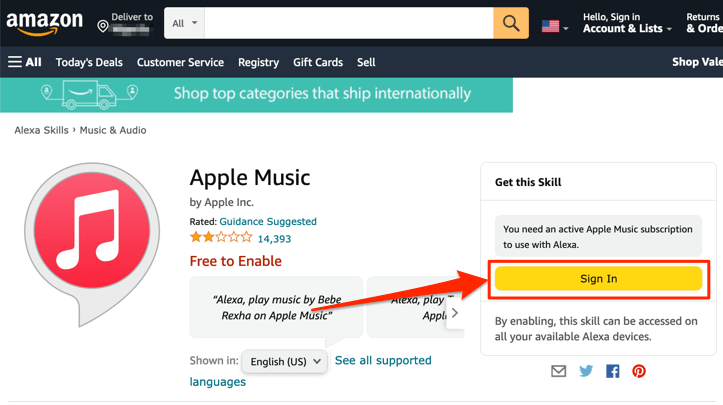
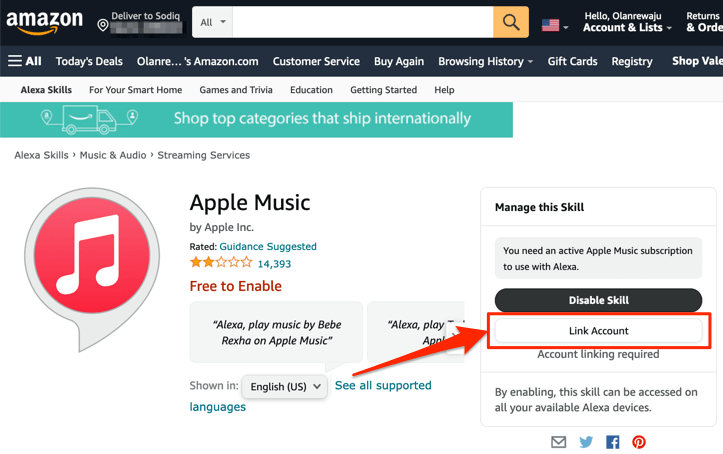
Vous devrez peut-être authentifier la connexion si votre compte Apple ID utilise l'authentification à deux facteurs. Fournissez le code envoyé à votre numéro de téléphone ou à vos appareils Apple pour continuer.
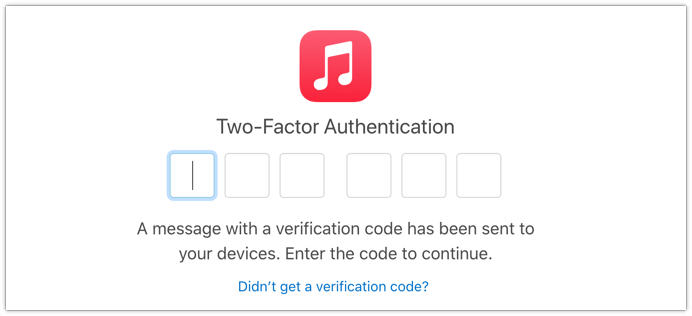
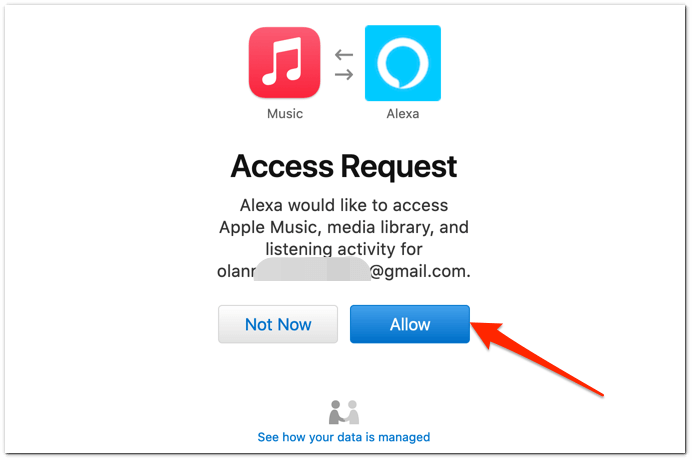
Vous recevrez un message à l'écran (et un e-mail d'Amazon) indiquant qu'Apple Music a été associé avec succès à Alexa..
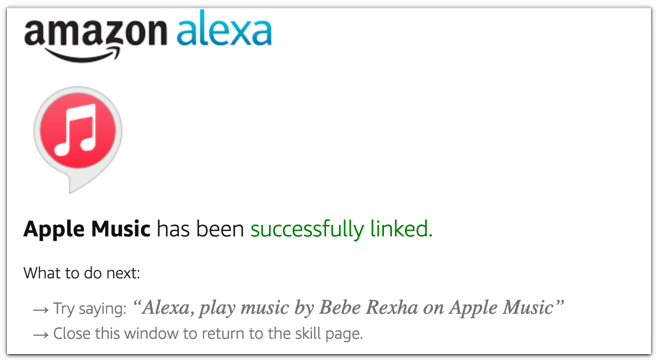
Avant de continuer, faites d'Apple Music votre bibliothèque musicale et votre service de station par défaut dans l'application Amazon Alexa.
Définir Apple Music comme lecteur de musique par défaut
Vous ne pouvez faire d'Apple Music votre service de streaming musical préféré que via l'application Alexa (mobile ou Web).
Méthode 1 : utiliser l'application mobile Alexa
Sur l'application mobile Alexa, vous devriez recevoir un message vous invitant à « Choisir un service musical par défaut » lorsque vous associez Apple Music.
Appuyez sur le bouton Visiter les paramètres de musique , appuyez sur Modifier dans la section « Musique », puis appuyez sur Apple Music .
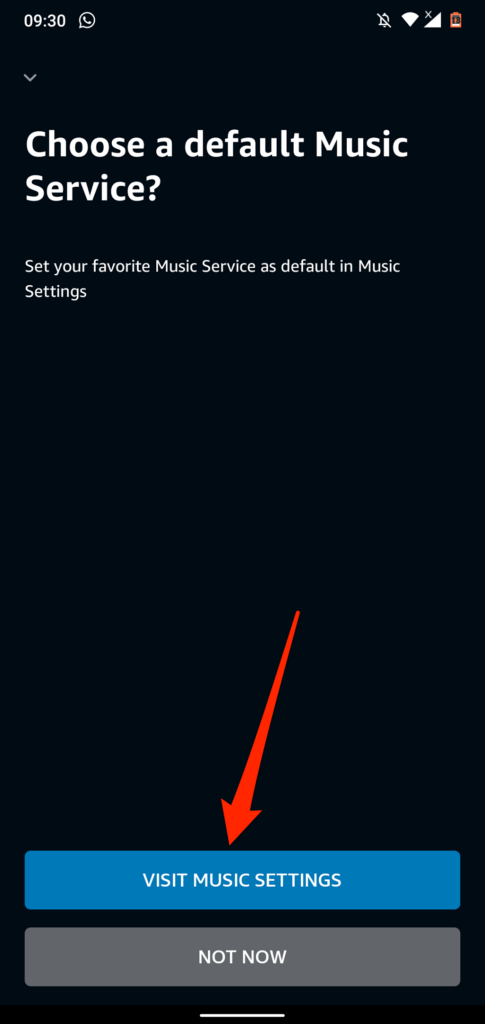
Si vous ne recevez pas d'invite, suivez les étapes ci-dessous pour faire d'Apple Music votre service de streaming musical par défaut.
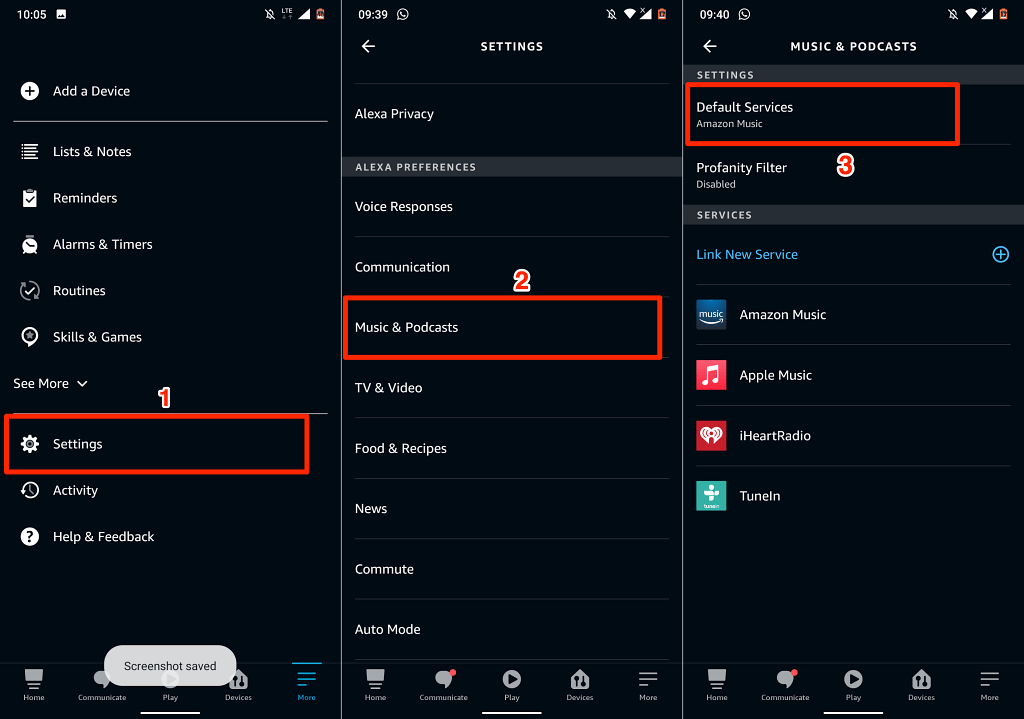
Méthode 2 : utiliser l'application Web Alexa
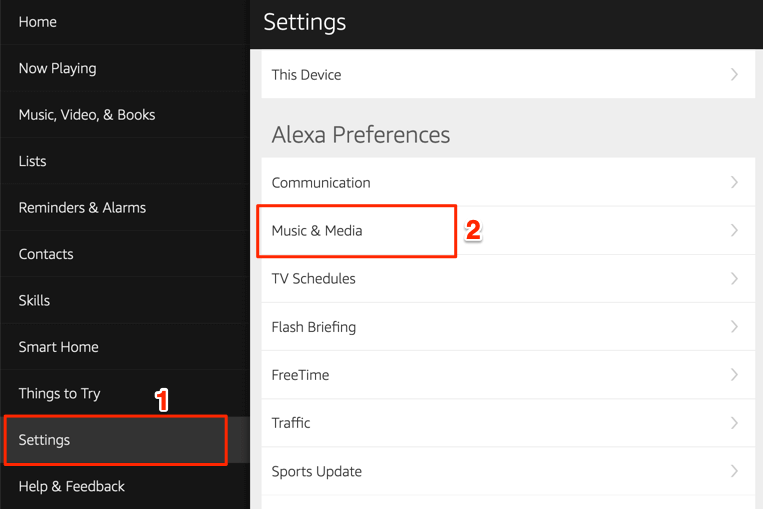
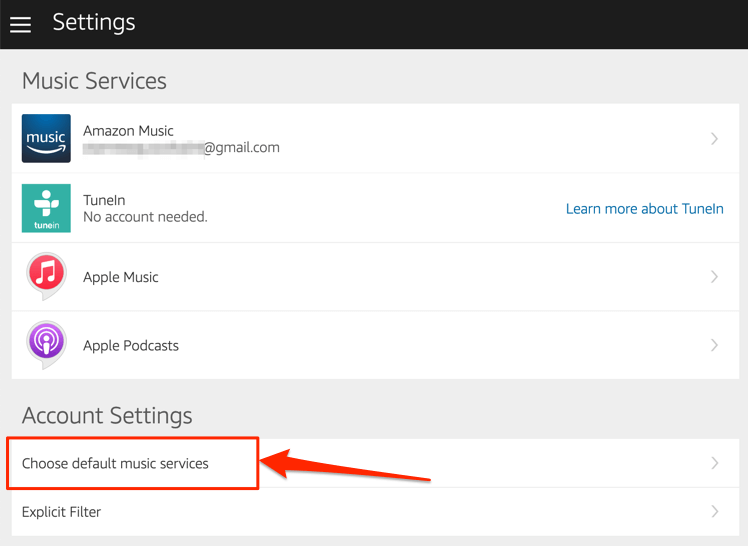
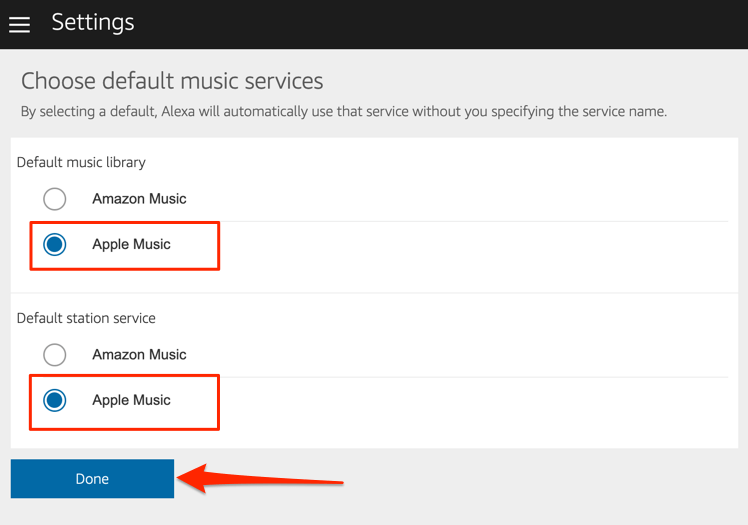
Vous pouvez désormais écouter de la musique et des stations de radio via Apple Music sur votre Amazon Firestick. Appuyez et maintenez enfoncé le bouton du microphone de votre Télécommande vocale Alexa pour ouvrir Apple Music et dites : "Alexa, mets Apple Music". Cette commande ouvrira Apple Music sur votre écran Fire TV et mélangera les chansons dans vos listes de lecture.
Vous pouvez également demander à Alexa de lire une chanson ou un album spécifique. Appuyez et maintenez enfoncé le bouton du micro de votre télécommande Fire TV et dites, par exemple : « Alexa, joue « Give Me Love » d'Ed Sheeran..
Associer les podcasts Apple à Fire TV Stick

Alexa prend également en charge les podcasts Apple. Ainsi, si vous diffusez souvent des podcasts sur votre iPhone ou iPad via Apple Podcasts, vous devez associer le service de podcast à votre Fire TV Stick. Mieux encore, faites-en le service de podcast par défaut de votre Fire TV.
Comme Apple Music, vous pouvez associer les podcasts Apple à votre compte Amazon via votre page Web Amazon Skills ou l'application Amazon Alexa.
Méthode 1 : utiliser la page Web des compétences Alexa
Visitez le Apple Podcasts page on the Site Web Alexa Skills et sélectionnez Activer . Vous n'aurez pas besoin de vous connecter à votre compte Apple ID si vous l'avez fait lors de l'association d'Apple Music.
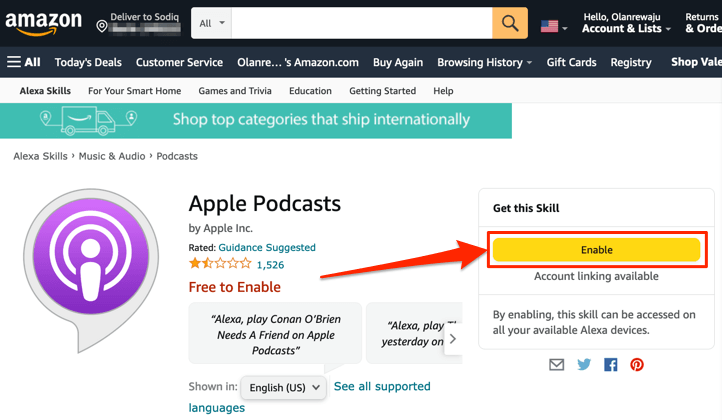
Méthode 2 : à partir de l'application Web Alexa
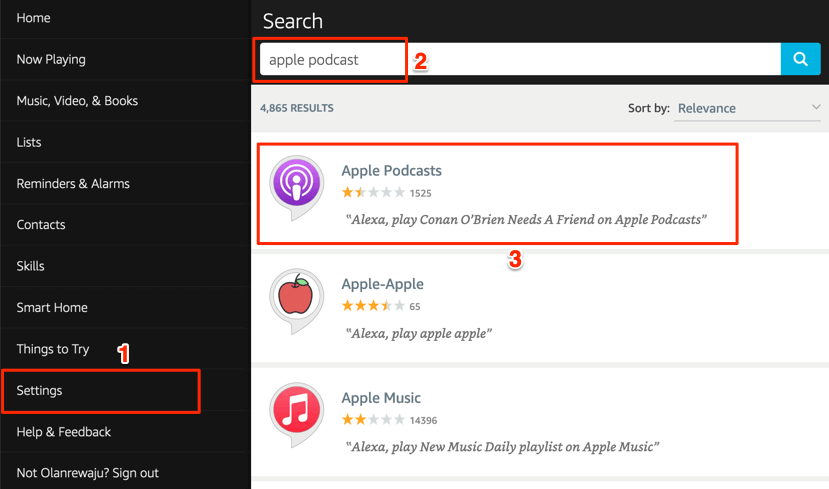
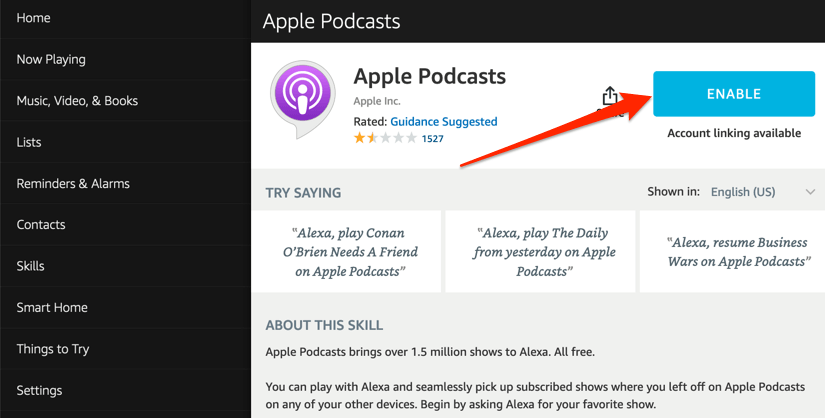
Méthode 3 : à partir de l'application mobile Amazon
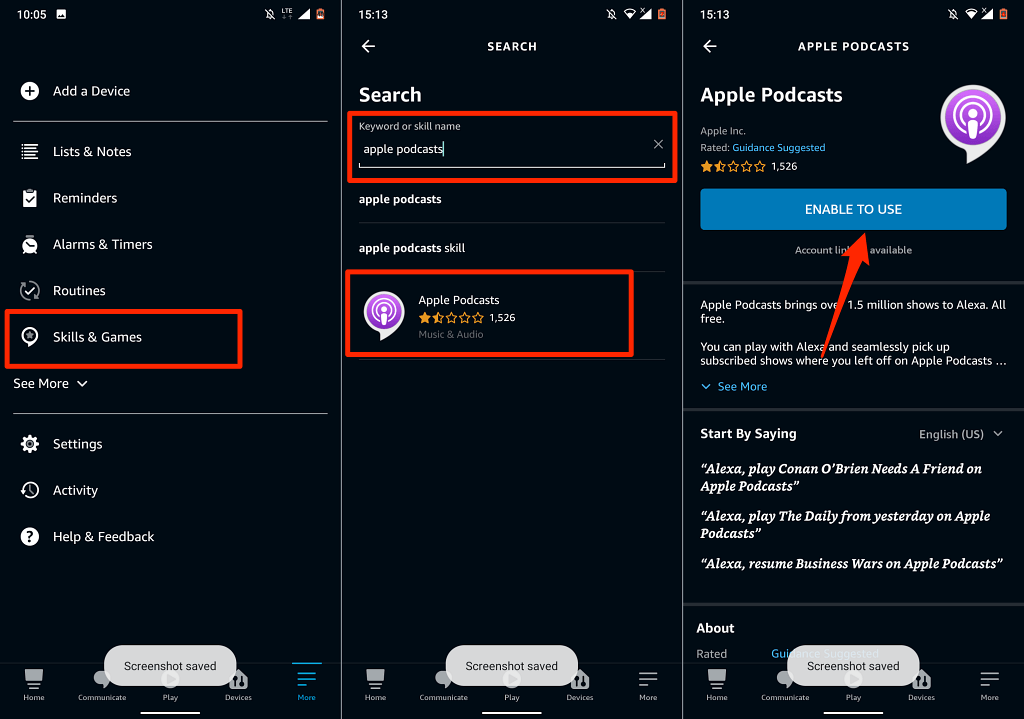
Dissocier ou déconnecter Apple Music et Alexa
Si vous n'avez plus besoin d'Apple Music sur votre Fire TV Stick, voici comment dissocier le service d'Alexa.
Ouvrez le menu des paramètres de l'application Alexa, sélectionnez Musique et podcasts , sélectionnez Apple Music , appuyez sur Désactiver la compétence et sélectionnez Désactiver. .
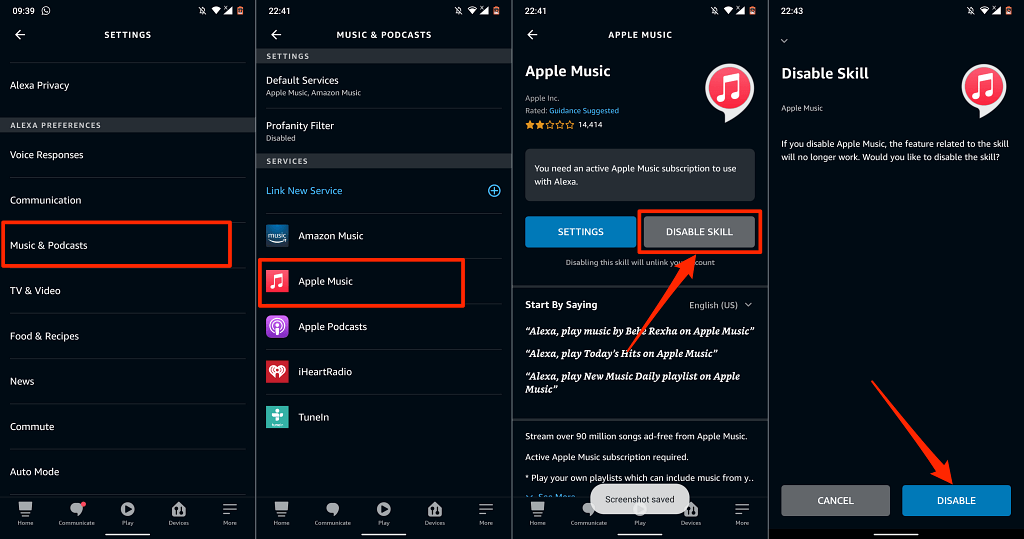
Vous pouvez également accéder au Page Web des compétences Apple Music Alexa, connectez-vous à votre compte Amazon et sélectionnez Désactiver .
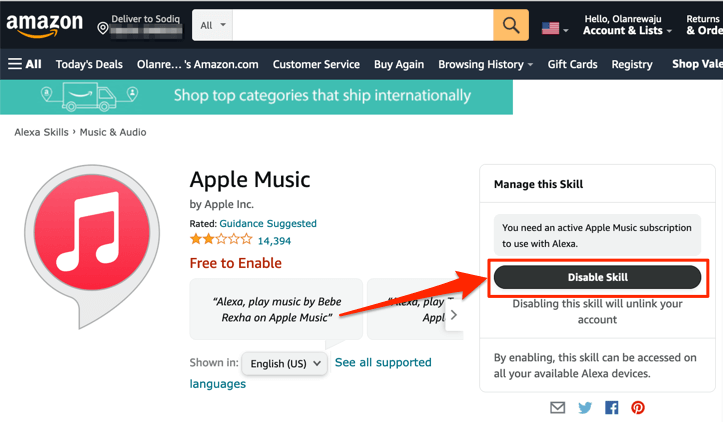
Apple Music et podcasts sur votre téléviseur
Nous devons mentionner que les options et fonctionnalités de navigation de la Skill Apple Music Alexa ne sont pas étendues. Vous pouvez uniquement lire/mettre en pause la musique, basculer entre la chanson précédente et suivante dans votre bibliothèque et aimer/ne pas aimer les chansons. Ce sont les contrôles de base..
Comme mentionné précédemment, ces méthodes sont applicables sur tous les Firesticks, qu'il s'agisse du Fire TV Stick Lite bas de gamme ou du Fire TV Stick 4K Max haut de gamme.
.